Einfache Schritte zum Einrichten von Voicemail auf Ihrem iPhone – Neueste Anleitung (2023)
Das Einrichten einer Voicemail hängt von Ihrem Dienstanbieter ab. Diese Funktion ist in einigen Regionen nicht verfügbar. Darüber hinaus variiert auch der Vorgang zur Aktivierung der Voicemail je nach Mobilfunkanbieter. In diesem Artikel besprechen wir einige Möglichkeiten, wie Sie Voicemail auf Ihrem iPhone aktivieren können.
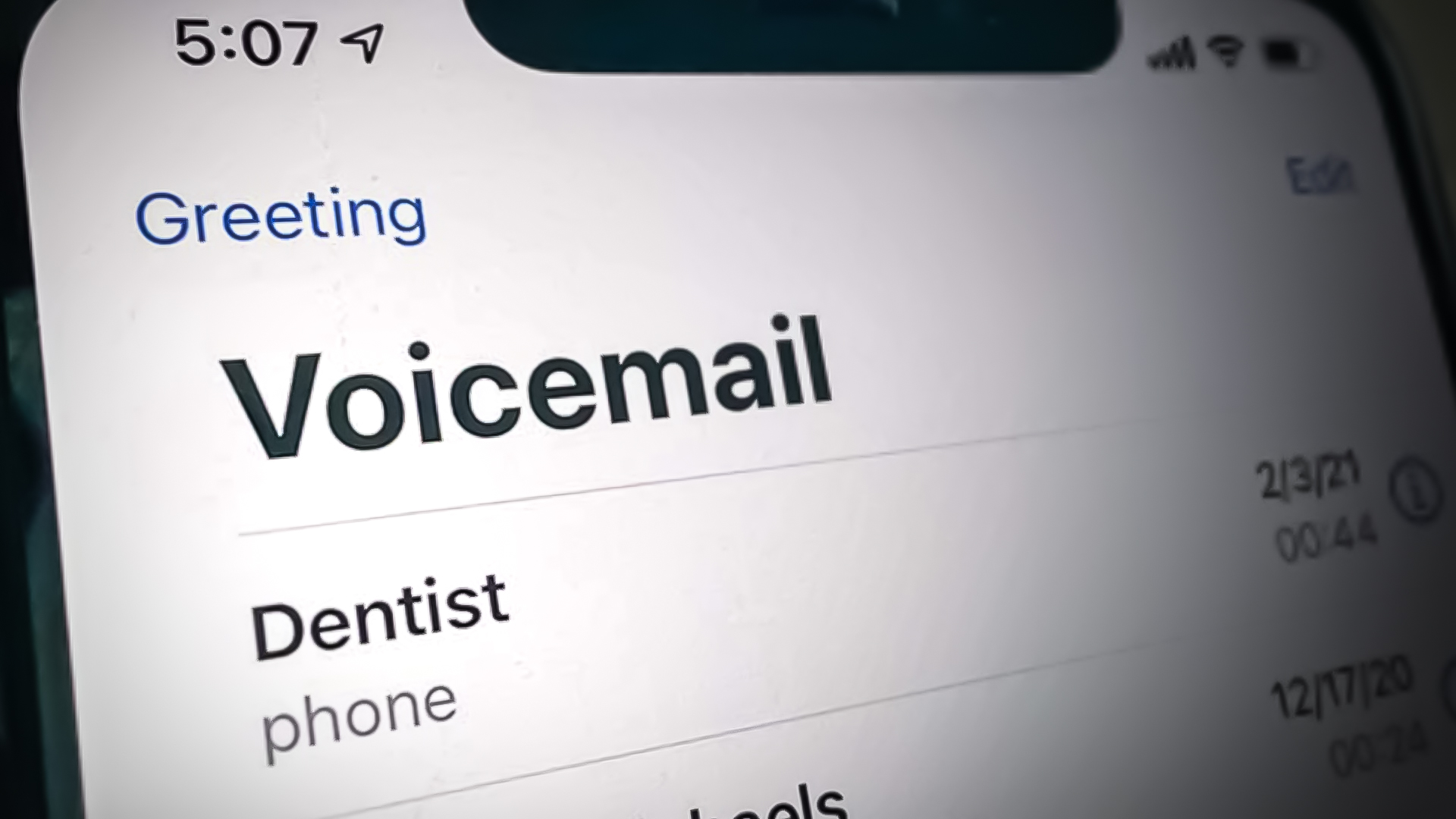 Voicemail auf dem iPhone einrichten
Voicemail auf dem iPhone einrichten
Alle diese Methoden sind gleichermaßen effektiv und einfach. Sie können jede Methode auswählen, die Sie bevorzugen. Beginnen wir also ohne weitere Umschweife mit der Schritt-für-Schritt-Anleitung zum Einrichten von Voicemail auf dem iPhone.
Über die Telefon-App
Die gebräuchlichste und standardmäßigste Methode zum Einrichten einer Voicemail ist die Dialer-App oder Telefon-App Ihres iPhones. Auf Ihrem Dialer-Bildschirm gibt es eine Standardoption zum Aktivieren von Voicemail. Die meisten Menschen nutzen die Telefon-App, um ihren Anrufern Sprachnachrichten zu hinterlassen. Führen Sie die folgenden Schritte aus, um die Voicemail einzurichten.
- Gehen Sie zur Telefon-App.
- Öffnen Sie die Tastatur/das Wählgerät.
- Klicken Sie auf die Voicemail-Schaltfläche in der rechten Ecke der Schaltfläche.
 Tippen Sie auf die Option Voicemail
Tippen Sie auf die Option Voicemail - Wählen Sie in der nächsten Eingabeaufforderung „Jetzt einrichten“ aus.
 Tippen Sie auf die Option Voicemail
Tippen Sie auf die Option VoicemailWenn anstelle von „Jetzt einrichten“ die Aufforderung „Passwort eingeben“ angezeigt wird, bedeutet dies, dass Ihre Voicemail bereits aktiviert ist. Sie müssen lediglich das Passwort eingeben, um Voicemails in Ihrem Posteingang anzuzeigen.
- Erstellen Sie nun ein Passwort und tippen Sie auf Fertig.
- Geben Sie das Passwort zur Bestätigung erneut ein und tippen Sie auf Fertig.
- Legen Sie auf dem nächsten Bildschirm eine Begrüßungsnachricht fest.
- Sie können entweder die Standard-Voicemail festlegen oder eine benutzerdefinierte Voicemail aufzeichnen.
 eine Voicemail aufzeichnen
eine Voicemail aufzeichnen - Tippen Sie auf „Benutzerdefiniert“ und dann auf die Option „Aufzeichnen“.
- Nehmen Sie Ihre Voicemail auf und speichern Sie sie.
Sie können Ihre Nachricht aufzeichnen und abspielen, um sicherzustellen, dass sie perfekt ist. Wenn Sie eine Wiederholung wünschen, können Sie dies so oft tun, wie Sie möchten. Durch Auswahl der Option „Standard“ richten Sie die von Ihrem Dienstanbieter bereitgestellte Voicemail ein.
Über den Dienstleister
Da es sich bei Voicemail um eine von Ihrem Dienstanbieter bereitgestellte Funktion handelt, können Sie ihn bitten, Voicemail für Ihre Nummer einzurichten. Wenn Voicemail in Ihrer Region nicht verfügbar ist, rufen Sie Ihren Dienstanbieter über die Mailbox an und fordern Sie die Aktivierung der Voicemail an. Hier sind einige beliebte Dienstleister, die Sie sich vielleicht ansehen sollten:
Voicemail ist jetzt zur visuellen Voicemail weiterentwickelt, in der Sie die empfangenen Nachrichten sehen können. Auch hier hängt es von Ihrem Dienstanbieter ab, ob Sie Visual Voicemail in Ihrer Region aktivieren können. Einige Dienstanbieter aktivieren auch die Funktion „Voicemail transkribiert“, mit der Sprachnachrichten in schriftlicher Form angezeigt werden und Sie sie wie eine E-Mail lesen können.

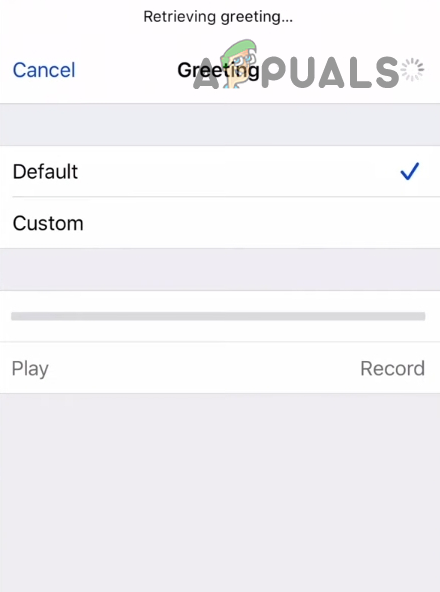 Tippen Sie auf die Option Voicemail
Tippen Sie auf die Option Voicemail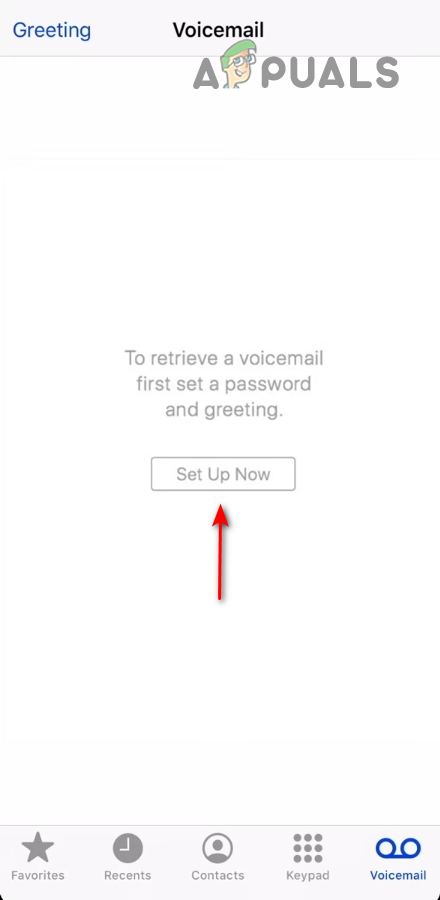 Tippen Sie auf die Option Voicemail
Tippen Sie auf die Option Voicemail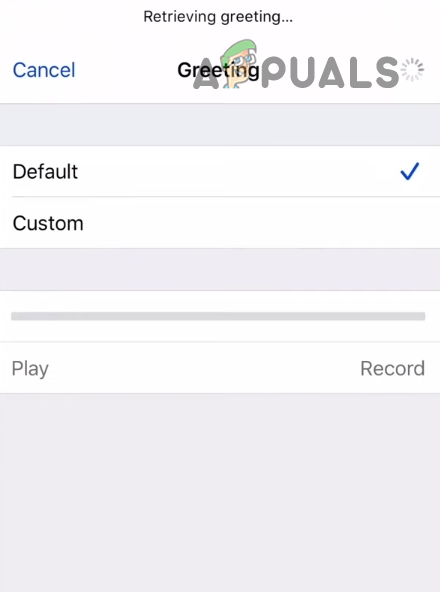 eine Voicemail aufzeichnen
eine Voicemail aufzeichnen


![So beheben Sie den verschwommenen Startbildschirm Ihres iPhones [3 Easy Ways]](https://okidk.de/wp-content/uploads/2024/03/BLUR-768x432.png)

